win10系統功能強大,介面也非常美觀,很多朋友都在使用,但是win10系統也有很多功能讓人頭疼,例如自動更新功能,很多朋友想取消win10自動更新系統,但是不知道如何取消win10自動更新系統,接下來小編這就為大家帶來取消win10自動更新系統的教學。
方法一:
1、首先,打開我們的電腦,在桌面左下角點擊windows的圖標,或者在鍵盤上找到windows的按鍵也可以;
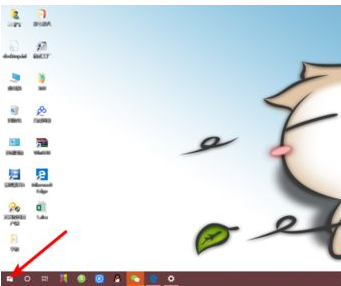
#2、在彈出的選單列中,點選【設定】的圖示。在桌面的右下角,通知框點開也可以到【設定】;
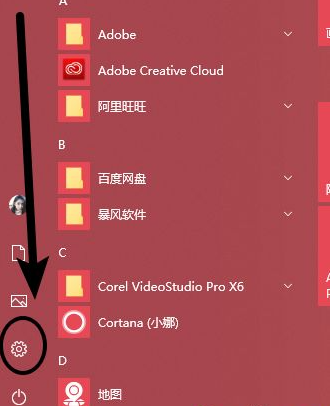
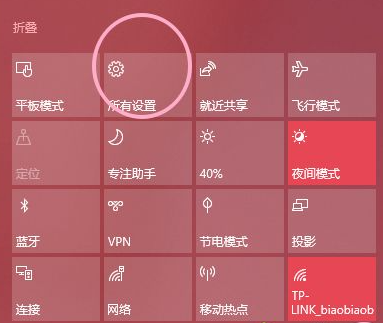
#3、在彈出的介面中,我們選擇【更新與安全性】;
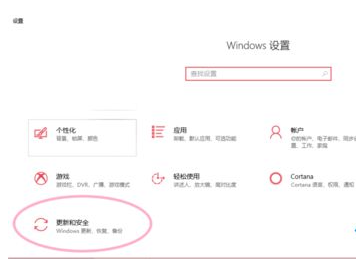
4、接著,選擇【Windows更新】,選擇【進階選項】;
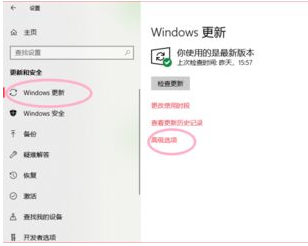
5、我們將所有的選項都關閉即可。
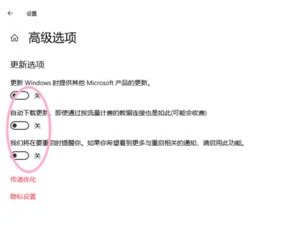
方法二:
1、我們按鍵盤上的【Windows】鍵字母R,(win R)開啟運行,在視窗中填入【services.msc】,點選【確定】;
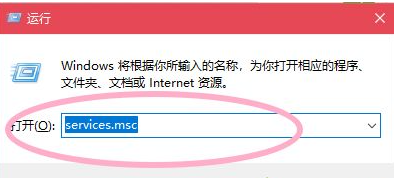
2、在彈出的窗格中,我們找到【Windows update】,停止此服務;
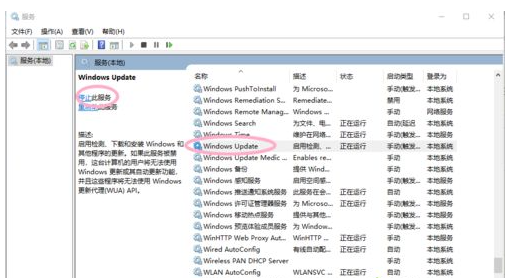
3、雙擊開啟該條服務,彈出設定視窗;
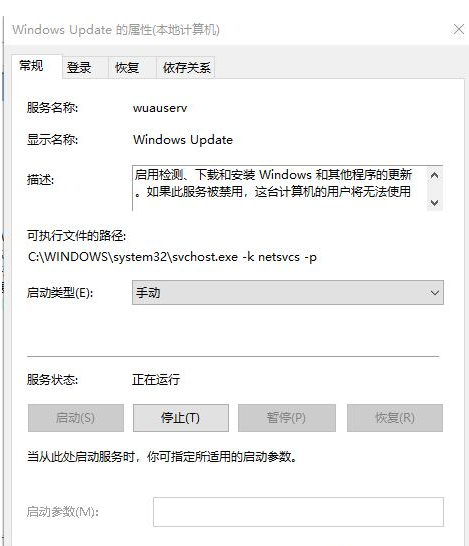
#4、在【常規】-【啟用類型】中,選擇【停用】;
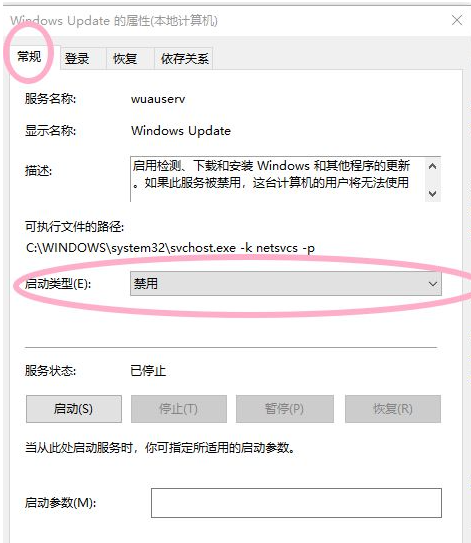
5、在【恢復】中,三個下拉箭頭都選擇【無動作】,最後點選【應用程式】,再點選【確定】即可。
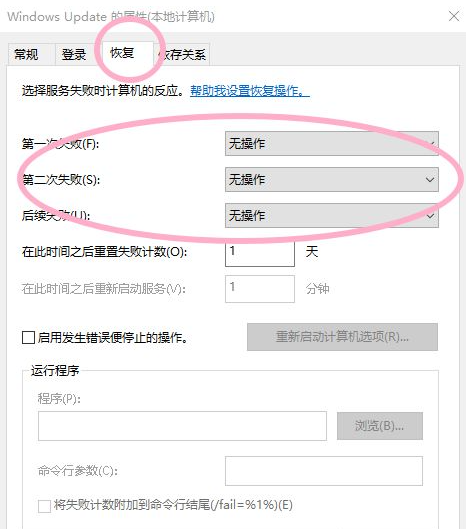
以上就是小編為大家帶來的取消win10自動更新系統的方法,透過上述的方法步驟就可以成功取消win10自動更新系統了。
以上是該如何取消win10自動更新系統呢的詳細內容。更多資訊請關注PHP中文網其他相關文章!




